Canon POWERSHOT S5 IS: Расширенные функции съемки
Расширенные функции съемки: Canon POWERSHOT S5 IS
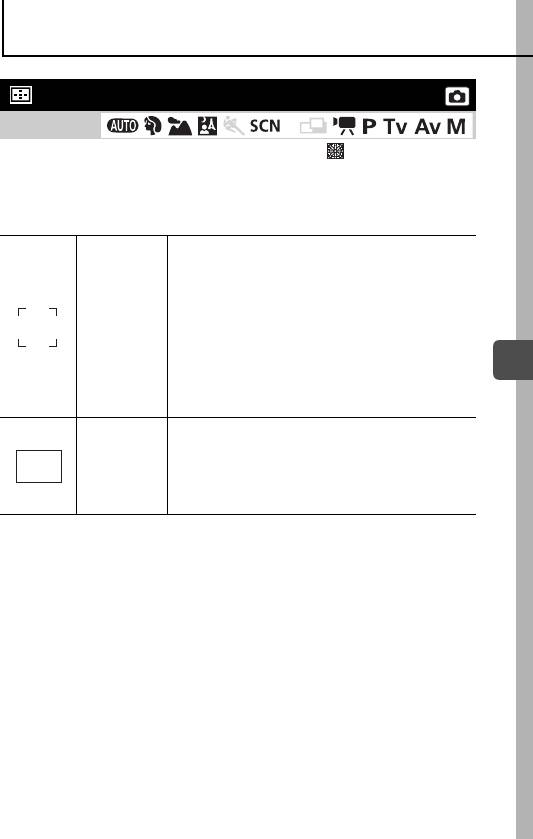
Расширенные функции съемки
Выбор рамки автофокусировки
*
Режим съемки
*В режиме установка невозможна.
Рамка автофокусировки показывает область кадра, на которую фокусируется
камера.
Выбор рамки автофокусировки производится следующими способами.
В камере можно задать автоматическое определение
положения лица и использование этих данных для
*
установки фокуса и экспозиции
при съемке. Кроме
того, камера производит экспозамер объекта для
обеспечения правильного освещения лица при
Опред. лица
*
срабатывании вспышки
. Если лицо не обнаружено,
изображения снимаются с использованием варианта
[Центр].
Расширенные функции съемки
* Экспозиция и вспышка устанавливаются только в режиме
оценочного экспозамера (стр. 78).
Камера фокусируется с использованием центральной
рамки автофокусировки. Это удобно для обеспечения
Центр
фокусировки на требуемый объект и для компоновки
изображений. Положение рамки автофокусировки
можно изменять (стр. 71).
69
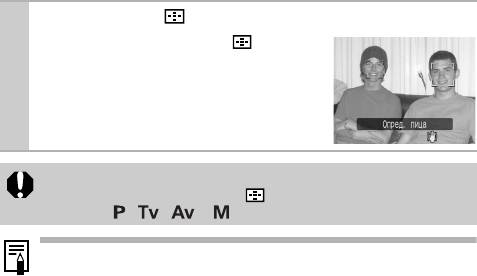
Выбор варианта [Опред. лица] или [Центр]
1
Нажмите кнопку .
z При каждом нажатии кнопки произво-
дится переключение настройки рамки
автофокусировки с [Опред. лица] на [Центр]
и обратно.
Если для параметра [FlexiZone] задано значение [Вкл.] (стр. 71), выбор
варианта [Опред. лица] кнопкой невозможен (по умолчанию
в режимах , , и установлено значение [Вкл.]).
z При наполовину нажатой кнопке спуска затвора цвет рамки авто-
фокусировки означает следующее.
• Зеленый: подготовка к съемке завершена.
*
• Желтый: сложности с фокусировкой
.
* Отображается только в том случае, если для рамки автофокусировки
установлено значение [Центр].
z При выборе варианта [Опред. лица] используется приведенный
ниже порядок съемки.
- Отображаются максимум три рамки автофокусировки. На этом
этапе рамка, которая наведена на выбранный камерой главный
объект, отображается белым цветом, а остальные рамки – серым
цветом. Если наполовину нажать кнопку спуска затвора, отобра-
жаются максимум 9 зеленых рамок автофокусировки.
- Если белая рамка отсутствует, а все рамки отображаются серым
цветом, изображения будут сняты с использованием варианта
[Центр], а не [Опред. лица].
- Камера может ошибочно принять за лицо человека какие-либо
посторонние объекты. В этом случае переключитесь на вариант
[Центр].
- В некоторых случаях лица могут не определяться.
Примеры.
• Лица рядом с краями экрана или выглядящие очень мелкими,
крупными, темными или яркими относительно общего
изображения.
• Лица, повернутые в сторону или по диагонали, либо частично
закрытые лица.
70
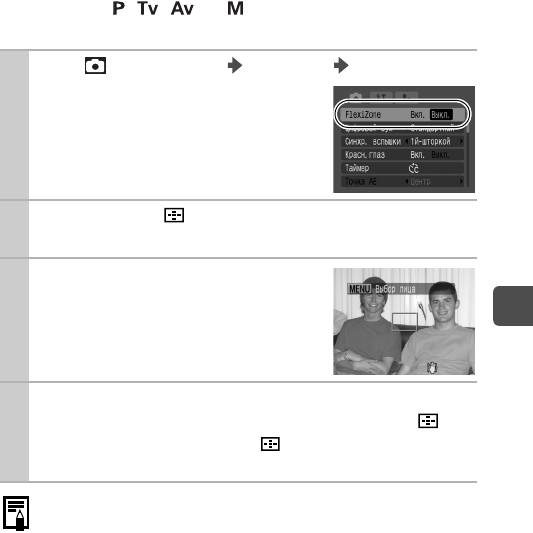
Перемещение рамки автофокусировки
В режиме съемки , , или рамку автофокусировки можно
вручную перемещать на требуемую область (активное управление рамкой).
*
1
Меню (Меню съемки) [FlexiZone] [Вкл.]
/[Выкл.].
См. Меню и настройки (стр. 27).
* Установка по умолчанию.
2
Нажмите кнопку .
z Рамка автофокусировки отображается зеленым цветом.
3
Перемещая рамку автофокусировки
на лицо объекта, нажмите кнопку MENU.
Расширенные функции съемки
4
Переместите рамку автофокусировки в требуемое положе-
ние кнопками S, T, W и X, затем нажмите кнопку .
z Если удерживать нажатой кнопку , рамка автофокусировки
возвращается в исходное положение (в центре).
z Если выбран точечный замер экспозиции [Точка AE], выбранную зону
точечного замера экспозиции можно использовать в качестве рамки
автофокусировки (стр. 78).
z В режиме ручной фокусировки (стр. 75) выбор невозможен.
z При выключении питания или в случае, когда в режиме воспроиз-
ведения убирается объектив, для рамки автофокусировки восста-
навливается центральное положение (Руководство по основным
операциям, стр. 7).
71
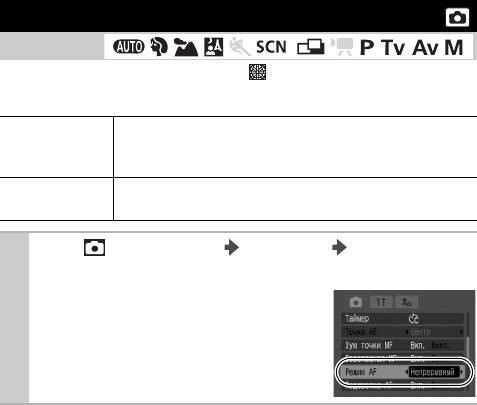
Переключение между режимами фокусировки
*
Режим съемки
*В режиме доступен только режим [Покадровый].
Можно задать режим автофокусировки.
Камера непрерывно фокусируется на объект, на который
Непрерывный
она наведена, даже при ненажатой кнопке спуска затвора:
Вы не упустите удачный кадр. Это установка по умолчанию.
Камера фокусируется только при нажатой наполовину кнопке
Покадровый
спуска затвора, чтобы не разряжать аккумулятор.
*
1
Меню (Меню съемки) [Режим AF] [Непрерывный]
/
[Покадровый].
См. Меню и настройки (стр. 27).
* Установка по умолчанию.
72
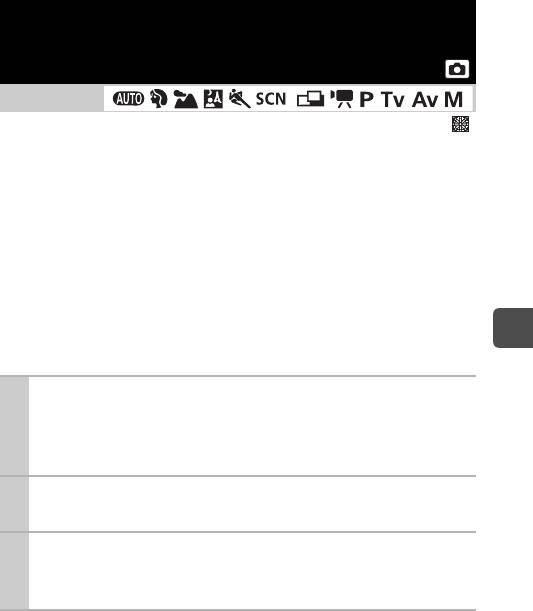
Съемка объектов, неподходящих для автофокусировки
(фиксация фокусировки, фиксация автофокусировки, ручная
фокусировка)
*
Режим съемки
*Не может использоваться в режиме .
Фокусировка может быть затруднена в следующих случаях:
z при съемке объектов, имеющих очень низкую контрастность
по отношению к окружению;
z при съемке сюжетов, содержащих близкие и удаленные объекты;
z при съемке очень ярких объектов в центре кадра;
z при съемке быстро движущихся объектов;
z при съемке объектов сквозь стекло; для снижения вероятности
появления бликов, вызванных отраженным от стекла светом,
во время съемки располагайте камеру как можно ближе к стеклу.
Расширенные функции съемки
Съемка с фиксацией фокусировки
1
Наведите центр видоискателя или центр рамки автофоку-
сировки на ЖК-мониторе (или в видоискателе) на объект,
расположенный на том же расстоянии от камеры, что
и основной объект.
2
Нажмите наполовину кнопку спуска затвора для фиксации
фокусировки.
3
Во время перестройки композиции удерживайте кнопку
спуска затвора нажатой наполовину, а затем нажмите
ее полностью для съемки изображения.
73
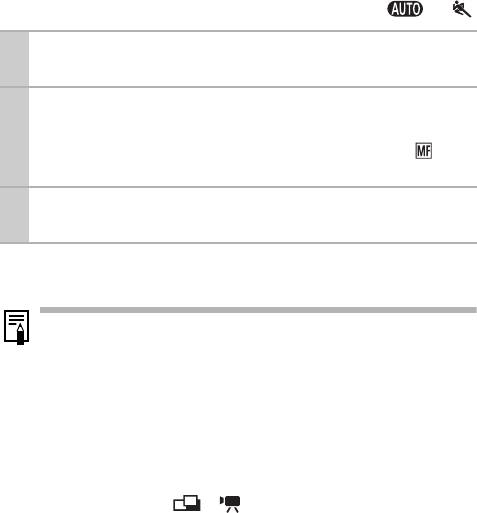
Съемка с фиксацией автофокусировки
*Не может использоваться в режиме или .
1
Наведите рамку автофокусировки на объект, расположен-
ный на том же расстоянии от камеры, что и основной объект.
2
Нажмите наполовину кнопку спуска затвора и, не отпуская
ее, нажмите кнопку MF.
z На ЖК-мониторе (или в видоискателе) появляются символ
и индикатор ручной фокусировки.
3
Выберите требуемую композицию кадра и произведите
съемку.
Отмена фиксации автофокусировки
Нажмите кнопку MF.
z Фиксация автофокусировки удобна тем, что позволяет отпустить
кнопку спуска затвора во время перекомпоновки кадра. Более того,
фиксация автофокусировки сохраняется и после съемки кадра,
что позволяет снять второй кадр с той же самой фокусировкой.
z При использовании фиксации фокусировки или фиксации авто-
фокусировки с включенным ЖК-монитором съемка упрощается,
если для параметра [Зона AF] установлено значение [Центр] (стр. 69),
так как при этом камера фокусируется с использованием только
центральной рамки автофокусировки.
z Так как в режимах и рамка автофокусировки не отобра-
жается, наведите камеру для фокусировки на объект.
74
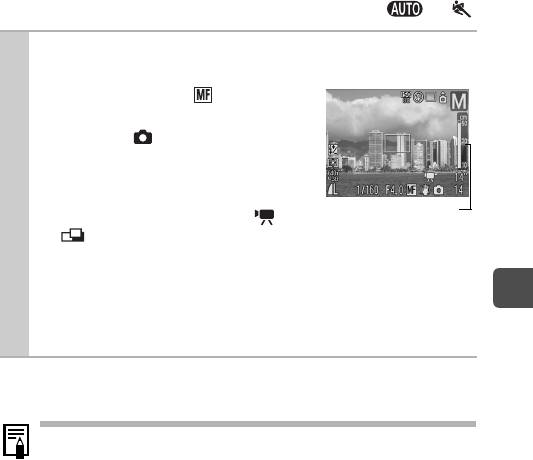
Съемка в режиме ручной фокусировки
Фокус можно установить вручную.
*Не может использоваться в режиме или .
1
Кнопкой S или T настройте фокусировку при нажатой
кнопке MF.
z Отображаются символ и индикатор
ручной фокусировки.
z Если в меню (Меню съемки) для
параметра [Зум точки MF] задано значение
[Вкл.], часть изображения в рамке авто-
*
фокусировки выглядит увеличенной
.
Индикатор ручной
* Однако при использовании режима или
фокусировки
, использовании цифрового зума или при
просмотре изображения на экране телевизора
увеличение изображения невозможно.
* Можно также установить, чтобы отображаемое изображение не увеличивалось
(стр. 29).
Расширенные функции съемки
z Индикатор ручной фокусировки показывает приблизительные значения.
Их можно использовать только для ориентировки.
Отмена ручной фокусировки
Нажмите кнопку MF.
Можно изменить единицы измерения, отображаемые на индикаторе
ручной фокусировки (стр. 34).
75
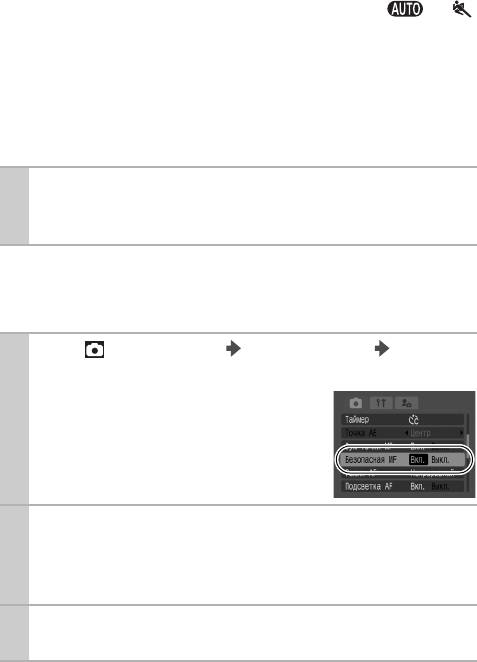
Использование ручной фокусировки в комбинации
с автофокусировкой
*Не может использоваться в режиме или .
Сначала с помощью ручной фокусировки производится грубая наводка
на резкость, затем камера производит более точную автоматическую фоку-
сировку из выбранного положения. Можно использовать один из следующих
2 способов.
Использование кнопки SET
Этот способ позволяет перед съемкой проверить положение автофокусировки.
1
Сфокусируйте камеру вручную, затем нажмите кнопку SET.
z Камера автоматически фокусируется на более точную точку
фокусировки.
Использование безопасной ручной фокусировки
Этот режим удобен, если перед съемкой требуется скорректировать
установленное вручную положение фокусировки.
*
1
Меню (Меню съемки) [Безопасная MF] [Вкл.]
/
[Выкл.].
См. Меню и настройки (стр. 27).
* Установка по умолчанию.
2
Сфокусируйтесь в режиме ручной фокусировки, затем
наполовину нажмите кнопку спуска затвора.
z Камера автоматически фокусируется на более точную точку
фокусировки.
3
Для выполнения съемки полностью нажмите кнопку спуска
затвора.
76
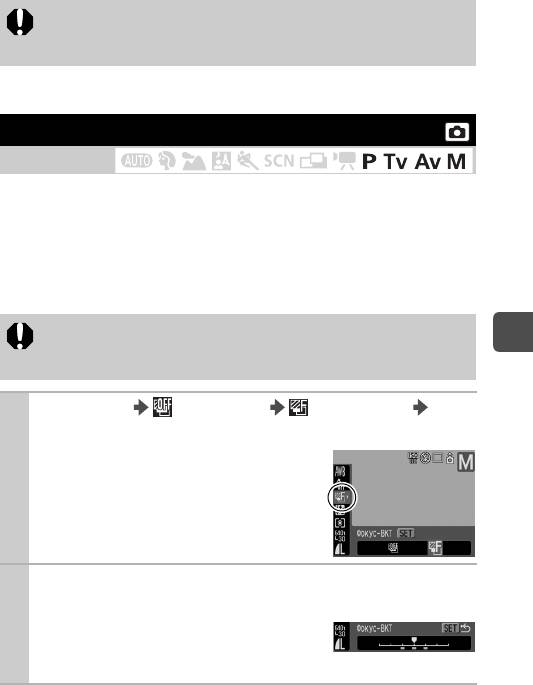
Во время ручной фокусировки изменение рамки автофокусировки
невозможно. Отмените режим ручной фокусировки, затем измените
выбор рамки автофокусировки.
Фокусировочная вилка (Фокус-BKT)
Режим съемки
Камера автоматически снимает три кадра: один с ручной настройкой
фокусировки и по одному с более далекой и более близкой фокусировкой.
Три кадра снимаются с тем же интервалом, что и при серийной съемке
(стр. 46).
Для сдвига более далекого и более близкого положения фокусировки можно
задавать одно из трех значений: большой, средний и маленький.
При съемке с включенной вспышкой режим «Фокус-BKT» (Фокуси-
ровочная вилка) недоступен. Будет снят только один кадр в положении
Расширенные функции съемки
ручной фокусировки.
*
1
Меню FUNC.
(ВКТ откл.) (Фокус-BKT)
кнопка SET.
См. Меню и настройки (стр. 26).
* Установка по умолчанию.
2
Задайте величину сдвига положения фокусировки кнопкой
W или X.
z Кнопка X расширяет, а кнопка W сужает
фокусировочную вилку относительно
центрального положения.
77
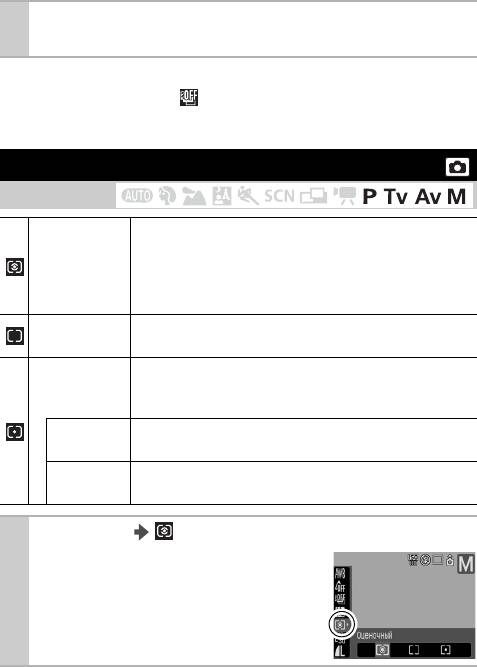
3
Нажмите кнопку FUNC. и произведите съемку с использо-
ванием ручной фокусировки (стр. 75).
Отмена режима фокусировочной вилки Фокус-BKT
Выберите на шаге 1 вариант (ВКТ откл.).
Переключение режимов замера экспозиции
Режим съемки
Для измерения экспозиции изображение разбивается
на несколько зон. Камера оценивает сложные условия
Оценочный
освещения, такие как положение объекта, яркость, фон,
замер
прямой и контровой свет, и устанавливает правильную
экспозицию для основного объекта съемки.
Замер экспозиции усредняется по всему кадру, однако
Усредненный
центральная область учитывается с большим весом.
Замер производится в пределах рамки автоэкспозиции.
Точка AE
Используйте эту установку, если требуется установить
экспозицию для объекта в центре монитора.
Рамка точечного замера экспозиции фиксируется в центре
Центр
ЖК-монитора (или видоискателя).
Рамка точечного замера перемещается на рамку
Точка AF
автофокусировки.
*
1
Меню FUNC.
(Оценочный).
См. Меню и настройки (стр. 26).
* Установка по умолчанию.
z Кнопкой W или X настройте компенсацию
экспозиции, затем нажмите кнопку FUNC.
78
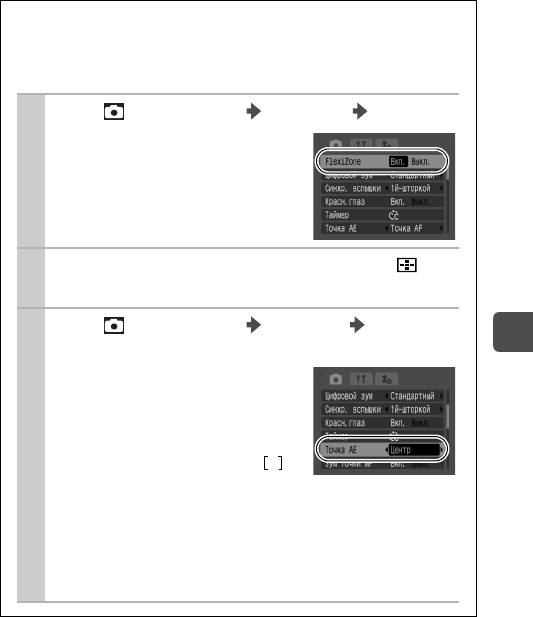
Перемещение точки замера экспозиции в рамку
автофокусировки/центрирование точки замера
экспозиции
1
Меню (Меню съемки) [FlexiZone] [Вкл.].
См. Меню и настройки (стр. 27).
2
Вернитесь на экран съемки и нажмите кнопку для
выбора варианта [Центр].
*
3
Меню (Меню съемки) [Точка AE] [Центр]
/
[Точка AF].
Расширенные функции съемки
См. Меню и настройки (стр. 27).
* Установка по умолчанию.
z Если для параметра [Точка АE]
задано значение [Центр], рамка
точечного замера экспозиции ( )
отображается в центре ЖК-монитора
(или видоискателя). Положение рамки автофокусировки можно
изменить.
z Если для параметра [Точка AE] задано значение [Точка AF],
рамка замера экспозиции отображается внутри перемещенной
рамки автофокусировки.
79
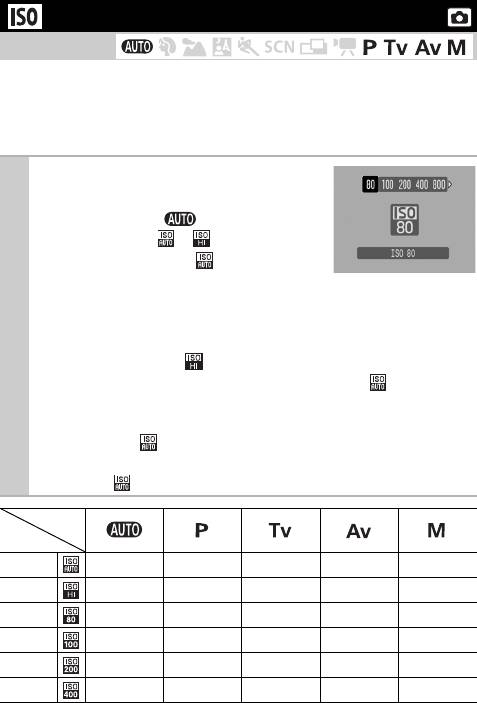
Настройка числа ISO
Режим съемки
Число ISO следует увеличивать, если требуется снизить влияние сотрясения
камеры, выключить вспышку во время съемки при недостаточной освещен-
ности или использовать малую выдержку затвора для уменьшения влияния
перемещения объекта.
1
Нажмите кнопку ISO и кнопкой W или
X переключайте значения.
z В режиме съемки возможен выбор
только значений и .
z Если выбрано значение (Авто), оптималь-
ная чувствительность выбирается на основе
яркости освещения в момент съемки. Чувствительность автоматически
увеличивается при недостаточной освещенности, что позволяет умень-
шить выдержку затвора и сократить влияние сотрясения камеры.
*
z При выборе значения (Высокое ISO Авто)
устанавливается более
высокая чувствительность, чем при выборе значения . В результате
уменьшается выдержка затвора, что снижает вероятность проявле-
ния сотрясения камеры или смазывания объектов по сравнению
со значением .
* Шумы на записанном изображении могут быть выше, чем при выборе
значения .
Режим
съемки
Число ISO
*
*
*
*
AUTO {
{
{
{
–
HI {{ –––
*
80 – {{{{
100 – {{{{
200 – {{{{
400 – {{{{
80
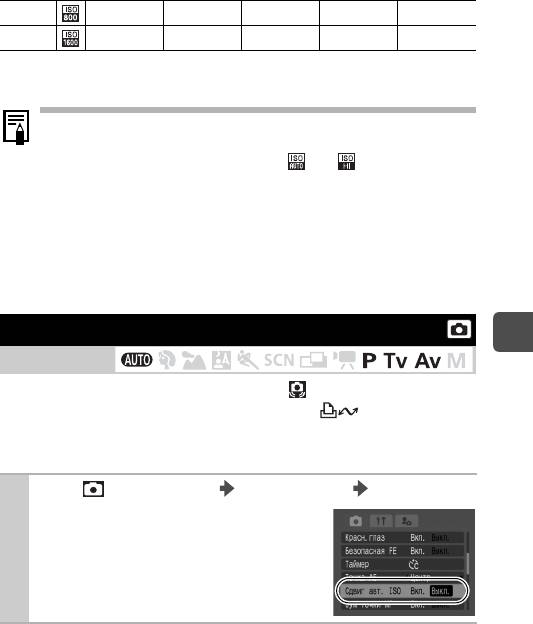
800 – {{{{
1600 – {{{{
{ : Доступно
* : Установка по умолчанию.
z Если в режиме съемки установка числа ISO невозможна, для настройки
числа ISO фиксируется значение «Авто».
z Если в камере установлено значение или , при наполовину
нажатой кнопке спуска затвора устанавливается и отображается
число ISO. Это число ISO также отображается в информации при
воспроизведении.
z При съемке с высокой чувствительностью ISO в камере автоматически
применяется обработка для уменьшения шумов.
Быстрая настройка числа ISO (Сдвиг авт. ISO)
Расширенные функции съемки
Режим съемки
В случае появления во время съемки символа (предупреждение
о сотрясении камеры) можно просто нажать кнопку для увеличения
числа ISO и съемки с выдержкой, сводящей к минимуму влияние сотрясения
камеры.
*
1
Меню (Меню съемки) [Сдвиг авт. ISO] [Вкл.]/[Выкл.]
.
См. Меню и настройки (стр. 27).
* Установка по умолчанию.
81
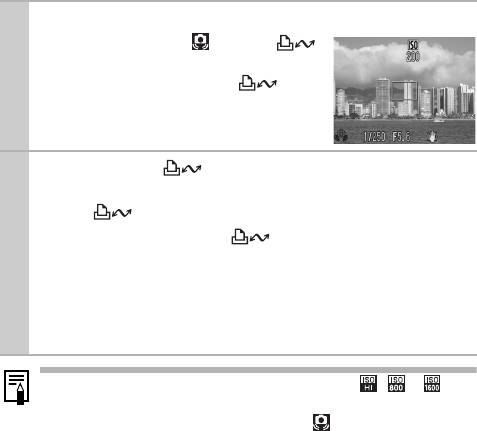
2
Нажмите наполовину кнопку спуска затвора.
z Отображается символ , и кнопка
мигает синим цветом (однако при исполь-
зовании видоискателя кнопка
не мигает).
3
Нажмите кнопку , продолжая удерживать кнопку
спуска затвора наполовину нажатой. Когда загорится
кнопка , полностью нажмите кнопку спуска затвора.
z Если еще раз нажать кнопку при наполовину нажатой кнопке
спуска затвора для числа ISO восстанавливается исходное значение.
z Если после увеличения числа ISO установить фиксацию автоэкспо-
зиции (стр. 84), камера остается в режиме измененного числа ISO
даже после отпускания кнопки спуска затвора (кнопка горит синим
цветом до отключения фиксации автоэкспозиции).
z Эта функция не может быть включена в режимах , и или
при использовании вспышки.
z В зависимости от условий съемки значок (предупреждение
о сотрясении камеры) может не исчезнуть даже после увеличения
числа ISO.
82
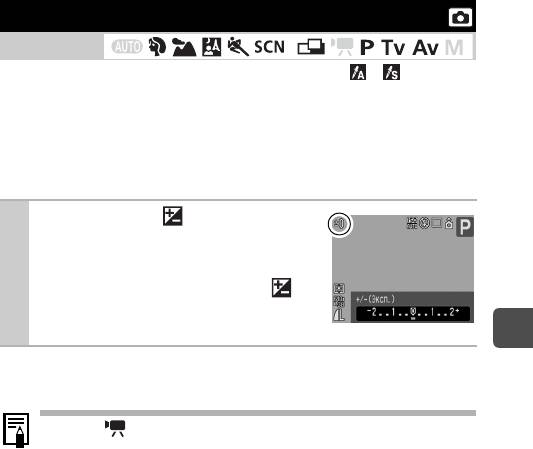
Настройка компенсации экспозиции
*
Режим съемки
*Установка в режимах и невозможна.
Установка положительной компенсации экспозиции позволяет избежать
получения чрезмерно темного снимка объекта при контровом свете или на
ярком фоне. Установка отрицательной компенсации экспозиции позволяет
избежать получения чрезмерно яркого объекта при съемке ночью или на
темном фоне.
1
Нажмите кнопку .
См. Меню и настройки (стр. 26).
z Кнопкой W или X настройте компенсацию
экспозиции, затем нажмите кнопку .
z Значение компенсации в режиме AEB
(стр. 87) отображается серым цветом.
Расширенные функции съемки
Отмена компенсации экспозиции
Восстановите для компенсации экспозиции значение [0].
В режиме возможна установка/отмена сдвига экспозиции
(стр. 52).
83
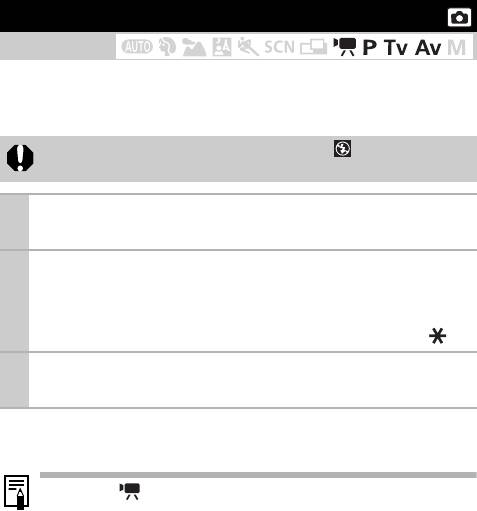
Фиксация экспозиции (Фикс. AE)
Режим съемки
Экспозицию и фокусировку можно устанавливать раздельно. Это полезно
при слишком большом контрасте между объектом и фоном или при съемке
против света.
Необходимо установить режим работы вспышки . При срабатывании
вспышки фиксация экспозиции невозможна.
1
Сфокусируйтесь на области объекта, по которой требуется
зафиксировать экспозицию.
2
Удерживая кнопку спуска затвора наполовину нажатой,
нажмите кнопку ISO.
z Экспозиция фиксируется.
z На ЖК-мониторе (или в видоискателе) отображается символ .
3
Выберите требуемую композицию кадра и полностью
нажмите кнопку спуска затвора.
Отмена фиксации экспозиции
Нажмите любую кнопку, кроме ISO.
z В режиме сдвиг экспозиции можно задать после фиксации
автоэкспозиции (стр. 52).
z При съемке со вспышкой можно использовать фиксацию экспо-
зиции при съемке со вспышкой (стр. 86).
84
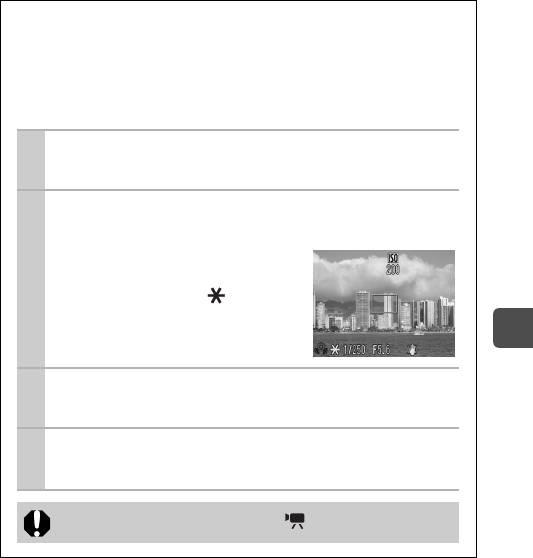
Изменение комбинации выдержки затвора
и величины диафрагмы
Автоматически выбранную комбинацию выдержки затвора и величины
диафрагмы можно свободно изменять без изменения экспозиции
(сдвиг программы).
1
Сфокусируйтесь на объект, по которому требуется
зафиксировать экспозицию.
2
Нажмите кнопку ISO при нажатой наполовину кнопке
спуска затвора.
z Величина экспозиции фиксируется,
и на ЖК-мониторе (или в видоискателе)
отображается символ .
Расширенные функции съемки
3
Нажимайте кнопку W или X до появления требуемого
значения выдержки затвора или величины диафрагмы.
4
Заново скомпонуйте кадр и произведите съемку.
z После съемки кадра эта установка отменяется.
Не может использоваться в режиме .
85
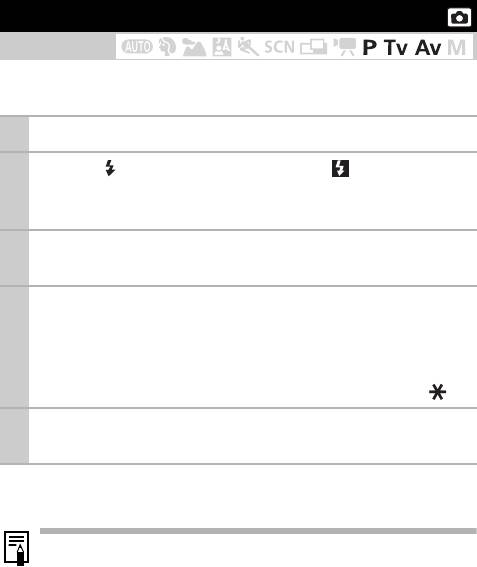
Фиксация экспозиции при съемке со вспышкой
Режим съемки
Правильную экспозицию можно получить независимо от положения объекта
вкадре.
1
Поднимите вспышку.
2
Кнопкой установите режим вспышки (вспышка вкл.).
z Если установлена внешняя вспышка, см. инструкцию по эксплуатации
вспышки.
3
Сфокусируйтесь на области объекта, по которой требуется
зафиксировать экспозицию при съемке со вспышкой.
4
Нажмите наполовину кнопку спуска затвора и, не отпуская
ее, нажмите кнопку ISO.
z Срабатывает предварительная вспышка, и фиксируется значение
экспозиции.
z На ЖК-мониторе (или в видоискателе) отображается символ .
5
Выберите требуемую композицию кадра и полностью
нажмите кнопку спуска затвора.
Отмена фиксации экспозиции при съемке со вспышкой
Нажмите любую кнопку, кроме T, W и X.
Фиксацию экспозиции невозможно использовать, если для параметра
[Настр. вспышки] задано значение [Ручной] (стр. 93).
86
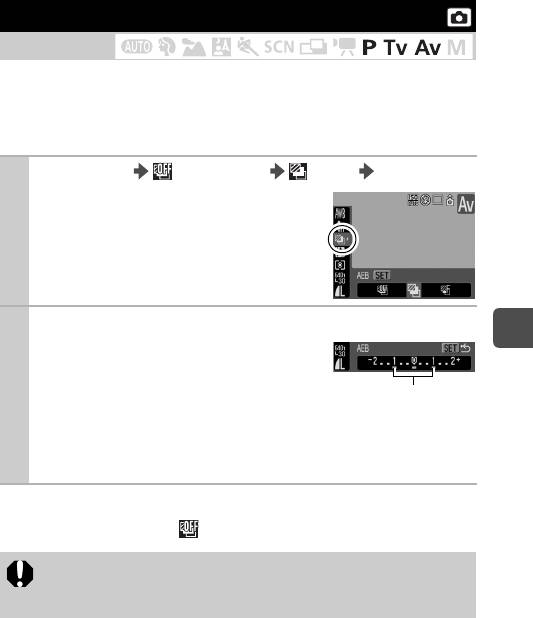
Автоматический брекетинг (Режим AEB)
Режим съемки
В этом режиме камера автоматически меняет экспозицию в установленном
диапазоне, снимая три кадра с тем же интервалом, что и при серийной съемке
(стр. 46). Изображения снимаются в следующем порядке: стандартная
экспозиция, недодержка и передержка.
*
1
Меню FUNC.
(ВКТ откл.) (AEB) кнопка SET.
См. Меню и настройки (стр. 26).
* Установка по умолчанию.
2
Выберите диапазон компенсации с помощью кнопки W или X.
z Диапазон компенсации может настраи-
Расширенные функции съемки
ваться с шагом 1/3 ступени в пределах от
–2 до +2 ступеней, при этом центр диапа-
Значение компенсации
зона соответствует экспозиции в момент
в режиме AEB
съемки. Если настройка экспозиции
(стр. 83) уже произведена, установка возможна с использованием
настроенного значения в качестве центральной точки.
Отмена режима АЕВ
Выберите на шаге 1 вариант (ВКТ откл.).
Режим автобрекетинга (AEB) не может использоваться при съемке
со вспышкой.
Записывается только одно изображение со стандартной экспозицией.
87
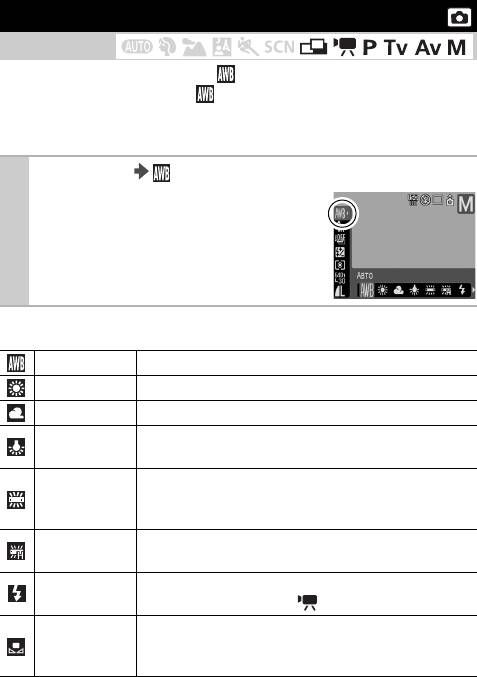
Настройка цветовых оттенков (Баланс белого)
Режим съемки
Обычно настройка баланса белого (Авто) обеспечивает оптимальный
баланс белого. Если настройка (Авто) не обеспечивает естественной
цветопередачи, измените настройку баланса белого в соответствии с типом
источника освещения.
*
1
Меню FUNC.
(Авто).
См. Меню и настройки (стр. 26).
* Установка по умолчанию.
z Кнопкой W или X выберите настройку
баланса белого, затем нажмите кнопку
FUNC.
Настройки баланса белого
Авто Установки автоматически выбираются камерой.
Дневной свет Для съемки вне помещения в солнечный день.
Облачно Для съемки в облачную погоду, в тени, в сумерках.
Для съемки с освещением лампами накаливания или
Накаливания
3-волновыми флуоресцентными лампами колбового типа.
Для съемки с освещением флуоресцентными лампами
Флуоресцент
с тепло-белым, холодно-белым или тепло-белым
(3-волновым) светом.
Для съемки с освещением лампами дневного света или
Флуоресцент H
3-волновыми флуоресцентными лампами дневного света.
Для съемки с использованием вспышки (не может
Вспышка
устанавливаться в режиме ).
Для съемки с данными оптимального баланса белого,
Ручной
сохраненными в камере по белому объекту, например
белой бумаге или ткани.
88
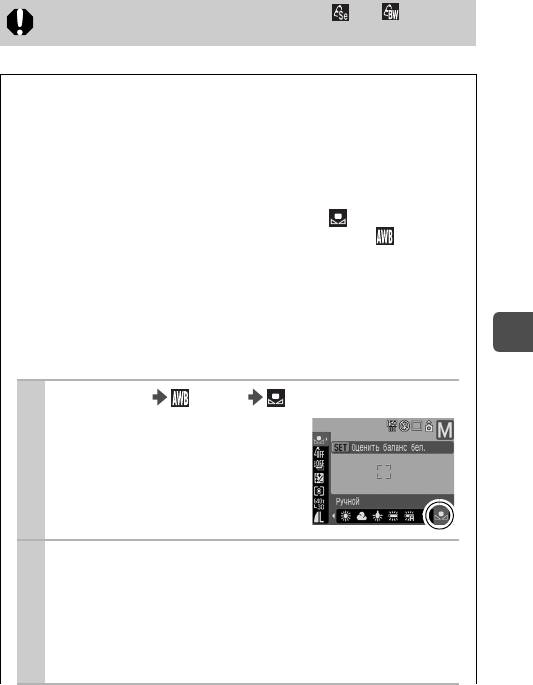
Если для режима «Мои цвета» выбрано значение или , настройка
баланса белого невозможна.
Использование ручного баланса белого
Для достижения оптимальных результатов можно установить пользо-
вательский баланс белого, замерив его камерой, наведенной на объект
(например, на лист белой бумаги, белую ткань или на полутоновую
карточку фотографического качества), который требуется использовать
в качестве стандарта белого цвета.
В частности, используйте данные баланса белого (Ручной) при
съемке в указанных ниже ситуациях, в которых в режиме (Авто)
возможна неправильная установка баланса белого:
• при съемке с близкого расстояния (Макро);
• при съемке объектов с одним преобладающим цветом (например
небо, море или лес);
• при съемке с особыми источниками освещения (например со ртутными
Расширенные функции съемки
лампами).
*
1
Меню FUNC.
(Авто) (Ручной).
См. Меню и настройки (стр. 26).
* Установка по умолчанию.
2
Наведите камеру на лист белой бумаги или белую
ткань и нажмите кнопку SET.
z При использовании ЖК-монитора убедитесь, что белое
изображение полностью заполняет центральную рамку.
Однако при использовании цифрового зума центральная
рамка не отображается.
89
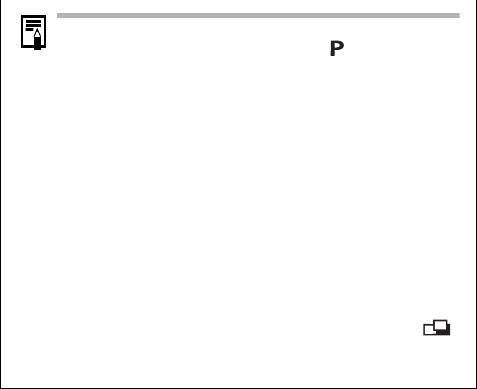
z Перед установкой пользовательского баланса белого
рекомендуется установить режим съемки и нулевую (±0)
компенсацию экспозиции. Правильное значение баланса
белого не может быть получено при неправильной установке
экспозиции (изображение может получиться полностью
черным или белым).
z Производите съемку с теми же установками, что и при регист-
рации данных баланса белого. Если установки различаются,
может быть установлен неоптимальный баланс белого.
Особенно важно сохранять перечисленные ниже установки.
-Число ISO
- Вспышка: рекомендуется включить или отключить вспышку.
Если при регистрации данных баланса белого сработала
вспышка, установленная в режим [Авто], то убедитесь, что
вспышка сработала и при съемке кадров.
z Поскольку считывание данных баланса белого в режиме
невозможно, предварительно установите баланс белого в другом
режиме съемки.
90
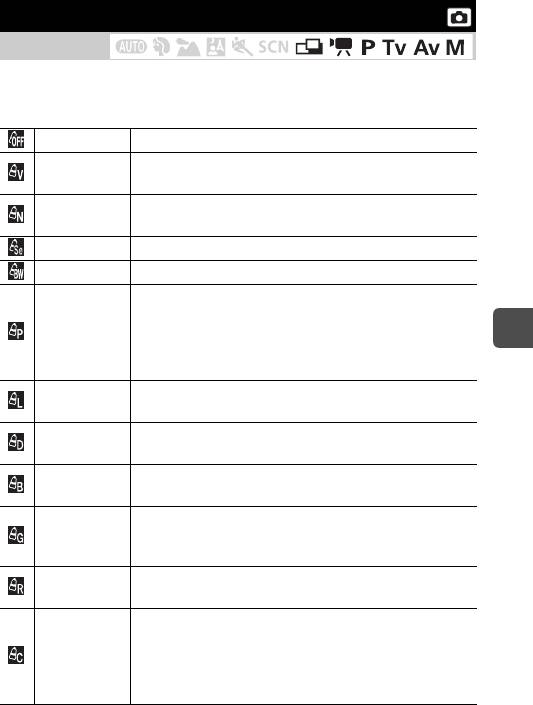
Съемка в режиме «Мои цвета»
Режим съемки
Можно изменить вид снимаемого изображения.
Настройки «Мои цвета»
Откл. эффекты Обычная запись.
Увеличивает контрастность и насыщенность цветов для
Яркий
записи ярких изображений.
Понижает контрастность и насыщенность цветов для
Нейтральный
записи нейтральных оттенков.
Сепия Запись в оттенках сепии.
Ч/Б Запись черно-белого изображения.
Служит для повышения интенсивности красного, зеленого
или синего цвета, как при использовании эффектов «Ярко
Имитация
красный», «Ярко зеленый» или «Ярко синий». Позволяет
слайда
получить насыщенные естественные цвета, как при съемке
Расширенные функции съемки
на пленку для слайдов.
Осветлить
Позволяет сделать телесные цвета более светлыми.
*
тон кожи
Затемнить
Позволяет сделать телесные цвета более темными.
*
тон кожи
Усиливаются оттенки синего. Синие объекты (например
Ярко синий
небо или океан) становятся более яркими.
Усиливаются оттенки зеленого. Зеленые объекты (например
Ярко зеленый
горы, молодая поросль, цветы и лужайки) становятся более
яркими.
Усиливаются оттенки красного. Красные объекты (например
Ярко красный
цветы или автомобили) становятся более яркими.
Этот вариант служит для настройки баланса контрастности,
резкости, насыщенности, красных, зеленых, синих и телесных
Ручной
цветов*. Может использоваться для тонкой корректировки,
например, чтобы сделать синие цвета более насыщенными
или цвет лица более ярким.
* Если изображение содержит цвета, совпадающие с цветами кожи человека, эти цвета
также изменяются. Результат зависит от цвета кожи и может отличаться от ожидаемого.
91
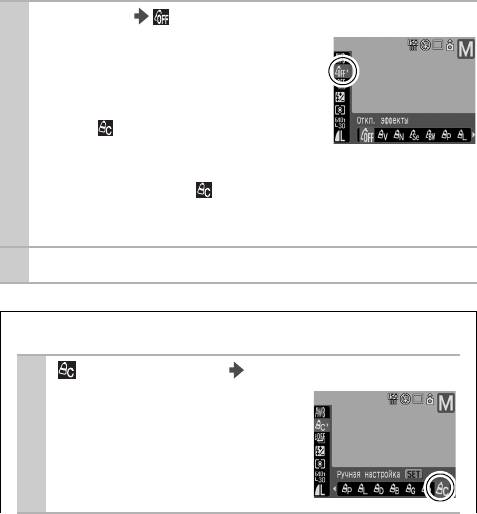
*
1
Меню FUNC.
(Откл. эффекты).
См. Меню и настройки (стр. 26).
* Установка по умолчанию.
z Выберите режим «Мои цвета» кнопкой
W или X.
z Режим
См. раздел Установка камеры в режим
ручной настройки (стр. 92).
z Режимы, отличные от
Нажмите кнопку FUNC. Отображается экран съемки, и можно
производить съемку.
2
Произведите съемку.
Установка камеры в режим ручной настройки
1
(Ручная настройка) кнопка SET.
См. Меню и настройки (стр. 26).
92
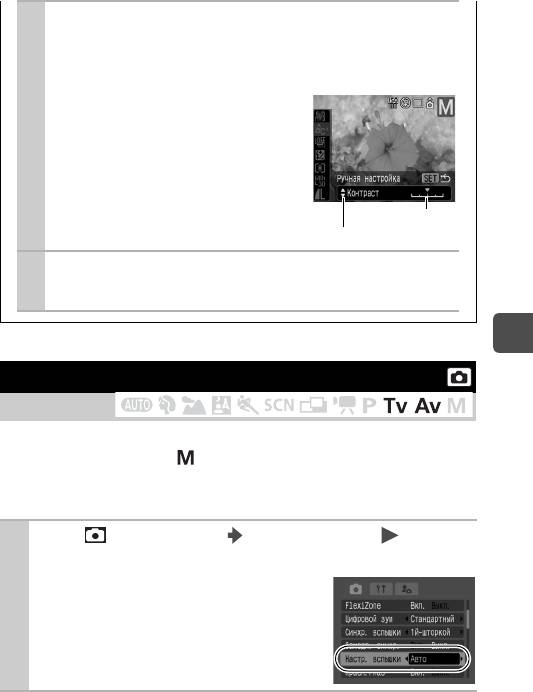
2
Кнопкой S или T выберите [Контраст], [Резкость],
[Насыщенность], [Красный], [Зеленый], [Синий] или
[Тон кожи], затем кнопкой W или X настройте этот
параметр.
z Отображаются измененные цвета.
Настройка
Выбор параметра
3
Нажмите кнопку SET.
z На этом настройка завершена.
Расширенные функции съемки
Переключение параметров настройки вспышки
Режим съемки
*
Хотя встроенная вспышка и внешняя вспышка
срабатывают с автоматическими
настройками (кроме режима ), можно также задать срабатывание вспышки
без каких-либо настроек.
* Вспышка Speedlite 220EX/430EX/580EX II
*
1
Меню (Меню съемки) [Настр. вспышки] [Авто]
/
[Ручной].
См. Меню и настройки (стр. 27).
* Установка по умолчанию.
z Если для параметра [Настр. вспышки]
задано значение [Ручной], возможна
настройка мощности вспышки (стр. 94).
93
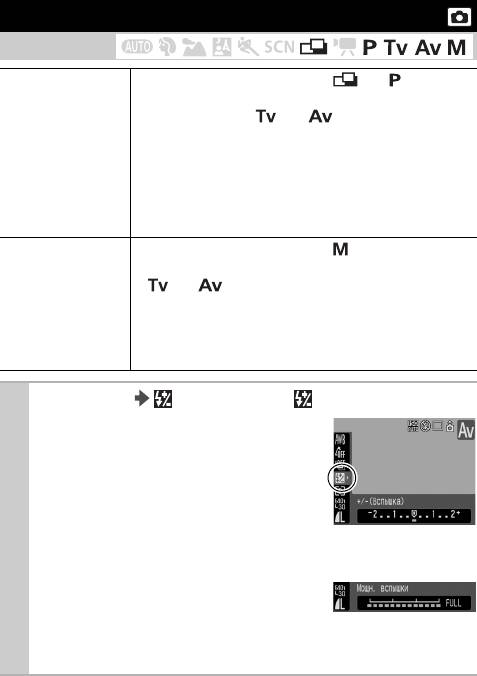
Компенсация настройки/мощности вспышки
Режим съемки
• Если установлен режим съемки или либо для
параметра [Настр. вспышки] задано значение [Авто]
(стр. 93) в режиме или , возможна настройка
Компенсация
значений с шагом 1/3 ступени в диапазоне от –2 до +2
экспозиции
ступеней.
при съемке
• Компенсацию экспозиции при съемке со вспышкой
со вспышкой
можно использовать совместно с функцией компенсации
экспозиции камеры с целью получения художественных
эффектов, компенсирующих экспозицию фона.
• Если установлен режим съемки или для параметра
[Настр. вспышки] задано значение [Ручной] в режиме
или (стр. 93), во время съемки можно установить
Мощность
одно из трех значений мощности вспышки, начиная
вспышки
с FULL (Полная). Если установлена внешняя вспышка,
можно контролировать ее мощность (от 1/1 (полная
мощность) до 1/64 с шагом 1/3 ступени).
1
Меню FUNC. (+/- (Вспышка))/ (Мощн. вспышки).
См. Меню и настройки (стр. 26).
* Установка по умолчанию.
z Настройте компенсацию/мощность
кнопкой W или X и нажмите кнопку
FUNC.
Пример.
Для [Настр. вспышки]
задано значение [Авто]
Пример.
Для [Настр. вспышки]
задано значение [Ручной]
94
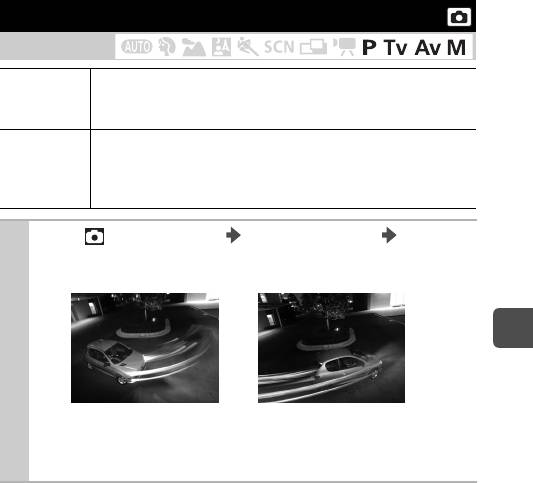
Переключение момента срабатывания вспышки
Режим съемки
Вспышка срабатывает сразу после открытия затвора, независимо
1й-шторкой
от значения выдержки. Обычно при съемке используется синхро-
низация по 1-ой шторке.
Вспышка срабатывает непосредственно перед закрытием затвора.
По сравнению с синхронизацией по 1-ой шторке вспышка
2й-шторкой
срабатывает позднее, что позволяет снимать кадры, на которых,
например, за автомобилем остается след от задних фонарей.
1
Меню (Меню съемки) [Синхр. вспышки]
*
[1й-шторкой]
/[2й-шторкой].
См. Меню и настройки (стр. 27).
Расширенные функции съемки
Изображение, снятое
Изображение, снятое
с синхронизацией
с синхронизацией
по 1-ой шторке.
по 2-ой шторке
* Установка по умолчанию.
95
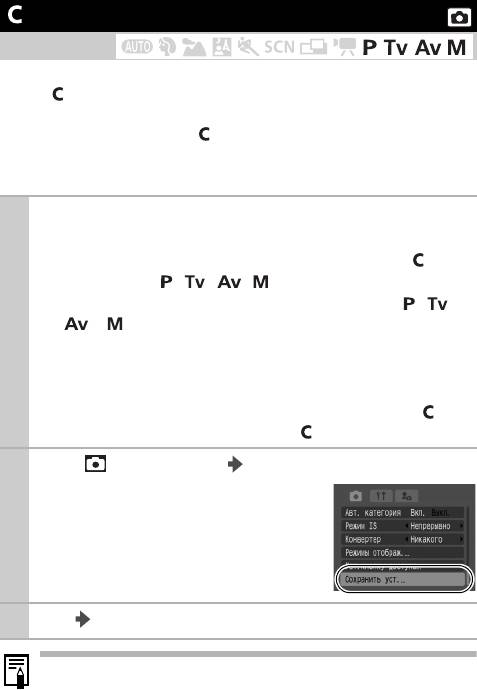
Сохранение пользовательских настроек
Режим съемки
Часто используемые режимы и различные параметры съемки можно назначить
режиму (Пользовательский). Затем при необходимости можно снимать
изображения с ранее сохраненными установками, просто повернув диск
установки режима в положение . При этом запоминаются и те установки,
которые теряются при изменении режима съемки или при выключении питания
(например, режим непрерывной съемки и режим автоспуска).
1
Переключитесь в режим съемки, который требуется
сохранить, и задайте значение параметров.
z Функции, которые можно сохранить в параметрах режима
- Режим съемки ( , , , )
- Параметры, которые могут устанавливаться в режимах , ,
и (стр. 197)
- Настройки меню съемки
- Положение зумирования
- Положение ручной фокусировки
z Для изменения некоторых настроек, сохраненных в режиме
(отличных от режима съемки), выберите .
2
Меню (Меню съемки) [Сохранить уст.].
См. Меню и настройки (стр. 27).
3
[OK] кнопка SET.
z Содержимое установок не влияет на другие режимы съемки.
z Сохраненные установки могут быть сброшены (стр. 36).
96
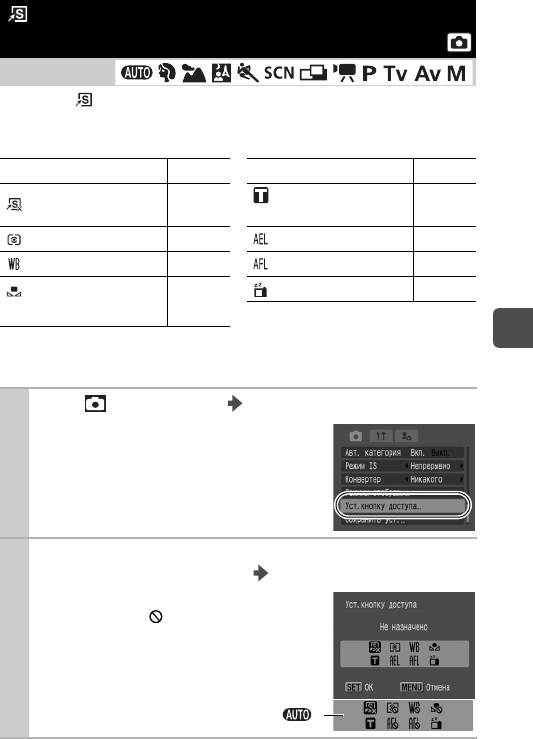
Регистрация установок для кнопки
быстрого вызова
Режим съемки
Для кнопки (Быстрый вызов) можно зарегистрировать одну часто исполь-
зуемую функцию.
Можно зарегистрировать перечисленные ниже функции.
Пункт меню Стр. Пункт меню Стр.
Цифровой
*
Не назначено
–
стр. 40
телеконвертер
Экспозамер стр. 78 Фиксация AE стр. 84
Баланс белого стр. 88 Фиксация AF стр. 74
Дисплей выкл. стр. 33
Пользовательский
стр. 89
баланс белого (Ручной)
* Установка по умолчанию.
Расширенные функции съемки
Регистрация функции
1
Меню (Меню съемки) [Уст.кнопку доступа].
См. Меню и настройки (стр. 27).
2
Кнопкой S, T, W или X выберите функцию, которую
требуется зарегистрировать, кнопка SET.
z Если правом нижнем углу значка отобра-
жается символ , эту функцию можно
зарегистрировать, однако в текущем
режиме съемки она не будет работать.
Диск установки режима в положении
97
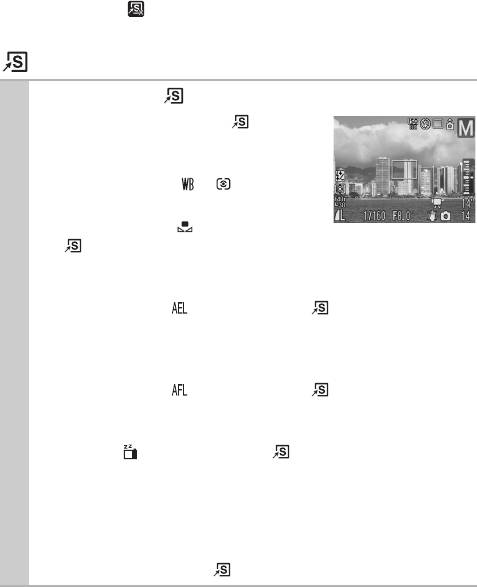
Для отмены кнопки быстрого вызова
На шаге 2 выберите .
Использование кнопки быстрого вызова
1
Нажмите кнопку .
z При каждом нажатии кнопки произво-
дится циклическое переключение значений
зарегистрированной функции.
- В случае функций и открывается
экран настройки.
- В случае функции при нажатии кнопки
производится замер баланса белого. Рамка не отображается,
поэтому перед нажатием кнопки лист белой бумаги или белая ткань
должна располагаться в центре ЖК-монитора.
- В случае функции при нажатии кнопки производится фиксация
*
**
автоэкспозиции
. При съемке видеофильмов
автоэкспозиция
устанавливается заново, затем фиксируется (компенсация экспо-
зиции отключается).
- В случае функции при нажатии кнопки производится фиксация
*
автофокусировки
. При съемке видеофильмов автофокусировка
устанавливается заново, затем фиксируется.
- В случае при нажатии кнопки выключается ЖК-монитор
(или видоискатель). Экран снова включается при нажатии любой
кнопки.
* Фиксация отключается после съемки одного изображения.
** Не работает, если отображается шкала компенсации экспозиции.
z Функции, недоступные в текущем режиме съемки, не отображаются
даже при нажатии кнопки .
98
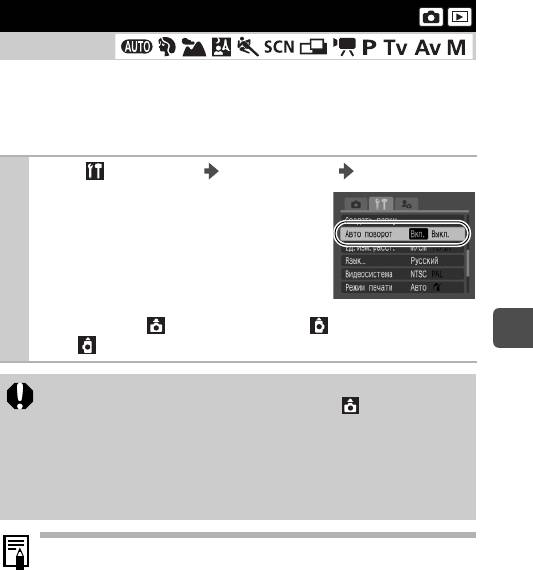
Установка функции автоповорота
Режим съемки
Камера оснащена интеллектуальным датчиком ориентации, определяющим
ориентацию снятого изображения при вертикальном положении камеры и
автоматически поворачивающим изображение для правильного просмотра
на мониторе.
*
1
Меню (Настройка) [Авто поворот] [Вкл.]
/[Выкл.].
См. Меню и настройки (стр. 27).
* Установка по умолчанию.
z Если во время съемки для функции авто-
матического поворота задано значение
[Вкл.] и ЖК-монитор установлен в режим
подробной индикации, на мониторе отобра-
жается символ (обычное положение), (правый край внизу)
или (левый край внизу).
Расширенные функции съемки
z Эта функция может работать неправильно, если камера направлена
точно вниз или вверх. Убедитесь, что стрелка показывает
в правильном направлении. Если нет, установите для функции
[Авто поворот] значение [Выкл.].
z Даже если для функции [Авто поворот] задано значение [Вкл.],
ориентация изображений, загруженных в компьютер, зависит
от программного обеспечения, используемого для загрузки.
Если во время съемки камера находится в вертикальном положении,
интеллектуальный датчик ориентации считает, что верхний край камеры –
это «верх», а нижний край камеры – «низ». Затем настраиваются опти-
мальный баланс белого, экспозиция и фокус для съемки в вертикальном
положении. Эта функция работает независимо от того, включена ли
функция автоповорота.
99
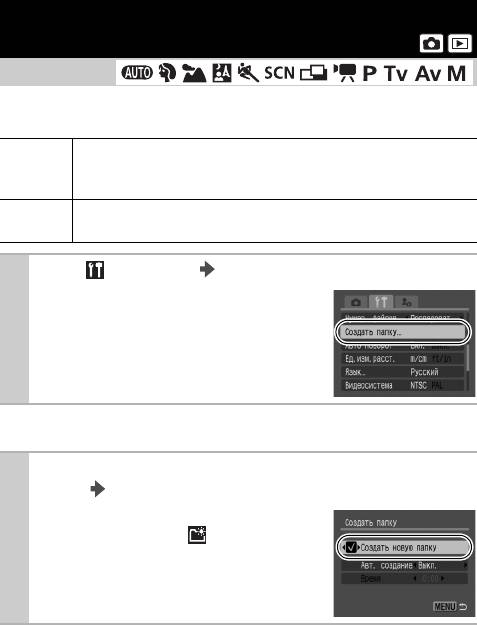
Создание папки для записи изображений (Папка)
Режим съемки
В любой момент можно создать новую папку, и снимаемые изображения будут
автоматически записываться в эту папку.
Создать
При последующей съемке изображений создается новая папка.
новую
Для создания дополнительной папки снова установите этот флажок.
папку
Авт.
Можно также задать дату и время, когда должна быть создана новая
создание
папка, использующая дату съемки после заданной даты и времени.
1
Меню (Настройка) [Создать папку].
См. Меню и настройки (стр. 27).
Создание папки при следующей съемке
2
Кнопкой W или X установите флажок [Создать новую
папку] кнопка MENU.
z На ЖК-мониторе (или в видоискателе)
отображается символ . После создания
новой папки этот символ исчезает.
100
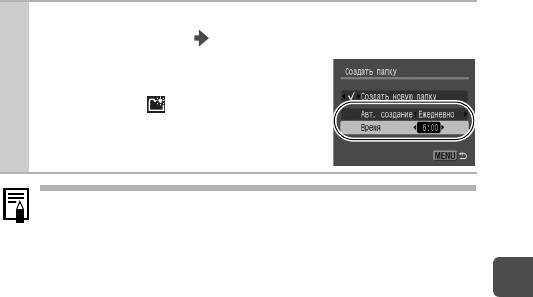
Задание даты или времени для автоматического
создания папки
2
Выберите день для параметра [Авт. создание] и время
в параметре [Время] кнопка MENU.
z При наступлении заданного момента времени
на ЖК-мониторе (или в видоискателе) отобра-
жается символ . После создания новой
папки этот символ исчезает.
В одной папке можно сохранить максимум 2000 изображений. После
съемки большего числа изображений автоматически создается новая
папка, даже если пользователь не создавал новых папок.
Расширенные функции съемки
101
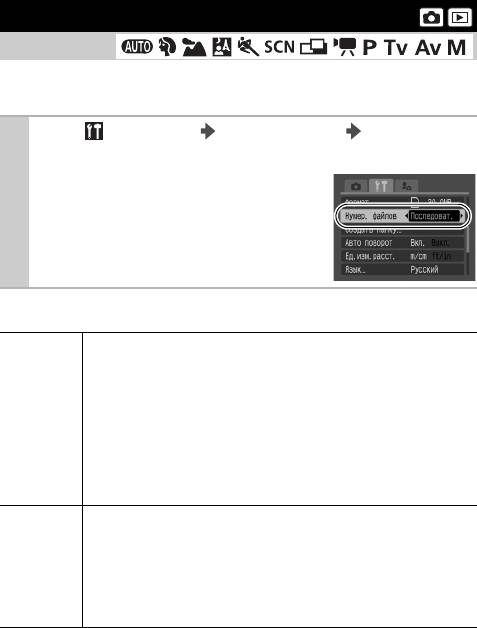
Сброс номеров файлов
Режим съемки
Снимаемым изображениям автоматически присваиваются номера файлов.
Можно выбрать метод присвоения номеров файлов.
*
1
Меню (Настройка) [Нумер. файлов] [Последоват.]
/
[Автосброс].
См. Меню и настройки (стр. 27).
* Установка по умолчанию.
Функция сброса номеров файлов
Следующему изображению присваивается номер, на единицу
больший номера последнего записанного изображения. Это удобно
для хранения всех изображений в одном месте на компьютере, так
как позволяет избежать дублирования имен файлов при смене
*
Последоват.
папок или карт памяти
.
* При использовании чистой карты памяти. Если используется карта памяти
с уже записанными данными, 7-значный номер последней записанной папки
и изображения сравнивается с последним номером на карте памяти, после
чего номера новых изображений назначаются на основе большего из этих
двух значений.
Для номеров изображения и папки устанавливаются начальные
*
значения (100-0001)
. Это удобно для управления изображениями
по папкам.
Автосброс
* При использовании чистой карты памяти. Если используется карта памяти
с уже записанными данными, нумерация новых изображений производится
на основе 7-значного номера последней записанной на карте памяти папки
и изображения.
102
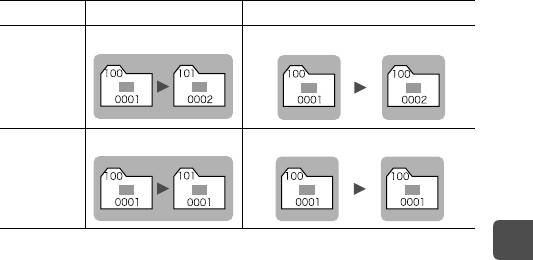
Номера файлов и папок
Записанным изображениям назначаются последовательные номера файлов
в диапазоне от 0001 до 9999, а папкам назначаются номера в диапазоне
от 100 до 999. В одной папке можно сохранить максимум 2000 изображений.
Создана новая папка Карта памяти заменена другой картой
Карта памяти 1
Карта памяти 1 Карта памяти 2
Последоват.
Карта памяти 1 Карта памяти 1 Карта памяти 2
Автосброс
z При недостатке свободного места изображения могут сохраняться в новой
папке, даже если общее количество изображений в папке менее 2000, так
Расширенные функции съемки
как изображения следующих типов всегда записываются вместе в одну папку:
- изображения, снятые в режиме серийной съемки;
- изображения, снятые в режиме автоспуска (ручной);
- видеофильмы (фотографии из видеофильмов);
- изображения, снятые в панорамном режиме;
- изображения, снятые в режиме фокусировочной вилки;
- изображения, снятые в режиме AEB;
- фотографии, снятые в режиме Акцентиров. цветом/Замена цвета (если
для параметра [Сохр. оригинал] задано значение [Вкл.]).
z При наличии папок с совпадающими номерами или изображений с одинако-
выми номерами в одной папке воспроизведение изображений невозможно.
z Информацию о структуре папок и типах изображений см. во Вводном
руководстве по программному обеспечению.
103
Оглавление
- РУССКИЙ
- Условные обозначения
- Содержание
- Правила обращения с камерой
- Перед использованием камеры – основные операции
- Съемка
- Использование диска установки режима
- Расширенные функции съемки
- Воспроизведение/стирание
- Параметры печати/передачи
- Настройка камеры (меню «Моя камера»)
- Устранение неполадок
- Список сообщений
- Приложение
- АЛФАВИТНЫЙ УКАЗАТЕЛЬ
- Функции, доступные в различных режимах съемки
- РУССКИЙ





